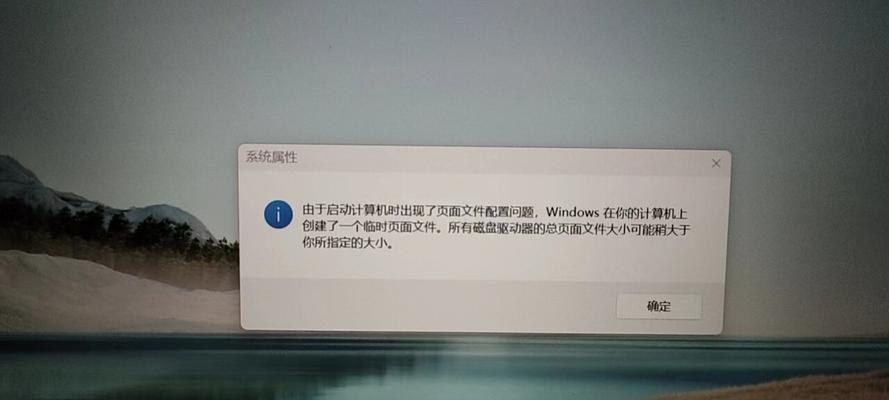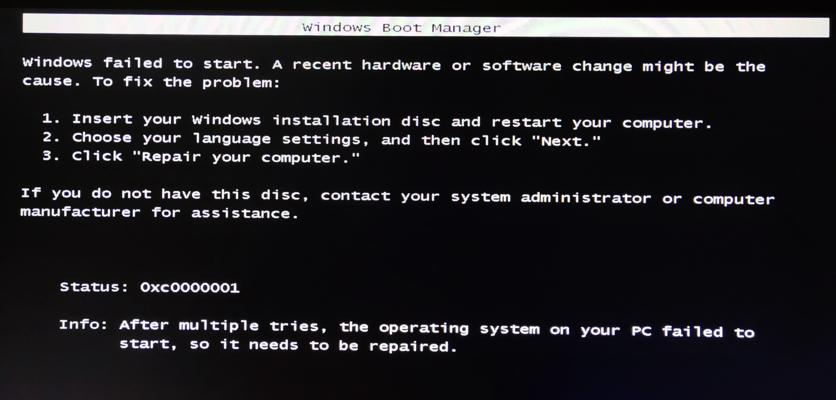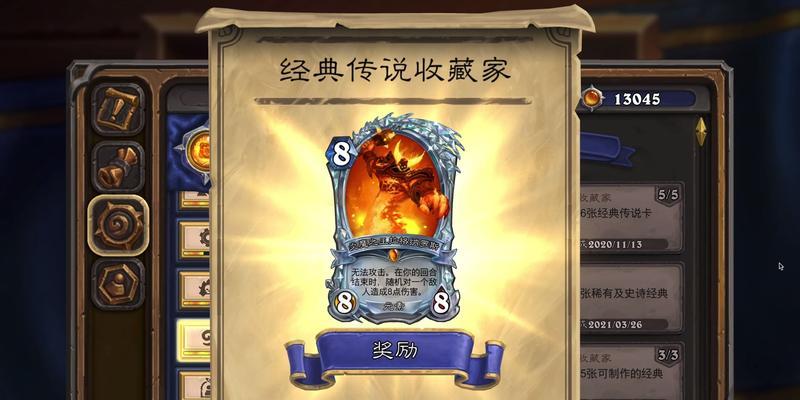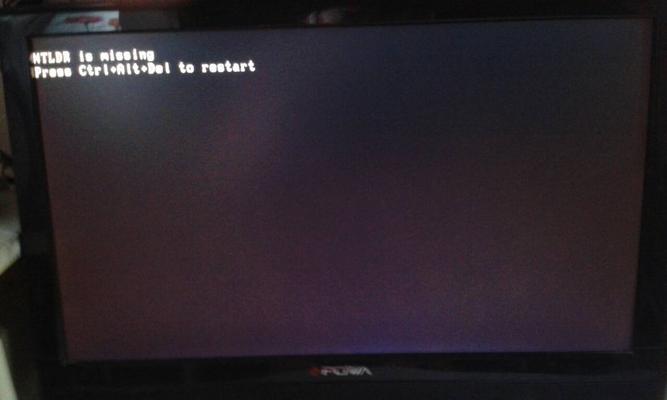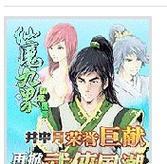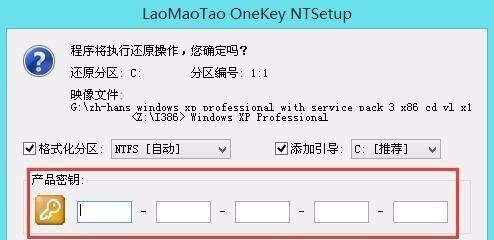电脑在重启过程中出现文件错误是一个常见问题,可能会导致系统崩溃或数据丢失。本文将介绍如何排查文件错误的原因,并提供解决方法,以帮助读者修复这一问题并优化系统的稳定性。
一、检查硬件连接是否松动
首先检查电脑的硬件连接是否松动,包括内存条、硬盘、显卡等。如果发现有松动的情况,重新插拔并确保连接牢固。
二、扫描磁盘进行错误修复
使用系统自带的磁盘扫描工具,对电脑上的硬盘进行错误修复。打开“我的电脑”,右键点击需要扫描的硬盘,在属性中选择“工具”选项,点击“检查”按钮进行扫描和修复。
三、更新系统驱动程序
有时旧版本的驱动程序可能导致文件错误的出现。打开设备管理器,找到需要更新的设备,右键点击选择“更新驱动程序软件”,选择自动搜索更新。
四、清理系统垃圾文件
系统垃圾文件可能会导致电脑运行缓慢并出现文件错误。打开“计算机”,右键点击系统盘(一般是C盘),选择“属性”,在“常规”选项卡中点击“清理磁盘”,勾选需要清理的项目并点击“确定”。
五、修复系统文件错误
运行系统自带的SFC(系统文件检查器)工具,扫描和修复损坏的系统文件。打开命令提示符(管理员身份),输入“sfc/scannow”并按下回车键,等待扫描和修复完成。
六、升级操作系统
如果以上方法都无效,考虑升级操作系统到最新版本。新版本操作系统通常会修复一些已知的问题,并提供更好的稳定性。
七、检查电脑是否感染病毒
病毒感染也可能导致电脑重启时出现文件错误。运行杀毒软件对电脑进行全面扫描,并删除发现的病毒。
八、卸载最近安装的程序
最近安装的程序可能与系统文件冲突,导致文件错误的出现。打开“控制面板”,选择“程序”或“程序和功能”,找到最近安装的程序,右键点击选择“卸载”。
九、检查硬盘健康状态
使用硬盘健康监测工具检查硬盘的健康状态,如CrystalDiskInfo。如果发现硬盘存在问题,及时更换。
十、清理内存
运行电脑内存清理工具,如CCleaner,清理内存中的临时文件和垃圾文件,释放内存空间,提高系统运行效率。
十一、调整启动项
过多的启动项可能会导致系统运行缓慢并出现文件错误。打开任务管理器,切换到“启动”选项卡,禁用不必要的启动项。
十二、安装系统补丁
确保操作系统已经安装了最新的系统补丁,以修复已知的漏洞和问题。
十三、重装操作系统
如果以上方法都无法解决问题,考虑重装操作系统。重装前备份重要文件,并确保有操作系统安装介质。
十四、使用专业工具修复
有些文件错误需要使用专业工具进行修复。如有需要,可以寻找专业的文件修复工具或联系专业人士进行修复。
十五、寻求专业技术支持
如果仍然无法解决文件错误问题,建议寻求专业技术支持,向相关专家咨询或联系厂商的技术支持团队。
电脑重启时出现文件错误是一个常见的问题,可能由硬件连接松动、系统驱动、垃圾文件等多种原因引起。本文介绍了15个解决文件错误的方法,希望能帮助读者排查故障、修复错误并优化系统。如若问题仍未解决,建议寻求专业技术支持。